Cách xóa ảnh hoặc video trùng lặp trên iPhone cực đơn giản
Việc xoá ảnh hoặc video trùng lặp trên iPhone giúp bạn giải phóng được một lượng lớn bộ nhớ chừa chỗ trống cho những việc quan trọng khác. Cùng xem bài viết cách xóa ảnh hoặc video trùng lặp trên iPhone cực đơn giản bên dưới nhé!
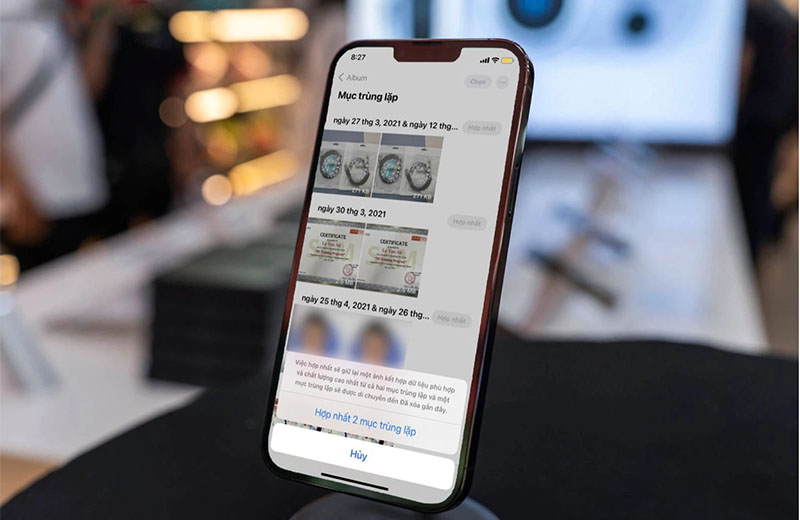
Tuy nhiên, tính năng này chỉ có mặt trên iOS 16. Vì vậy bạn hãy cài đặt tại đây
Lưu ý: Đây chỉ mới là phiên bản thử nghiệm nên vẫn gặp một số lỗi và nhà Táo đáng cố gắng khắc phục, sau đó sẽ cho ra phiên bản chính thức vào tháng 7/2022.
Cách xóa ảnh trùng lặp trên iPhone
Bước 1: Vào ứng dụng Photos (Ảnh) chọn Albums (Album).
Bước 2: Lướt xuống phần Utilities (Tiện ích).
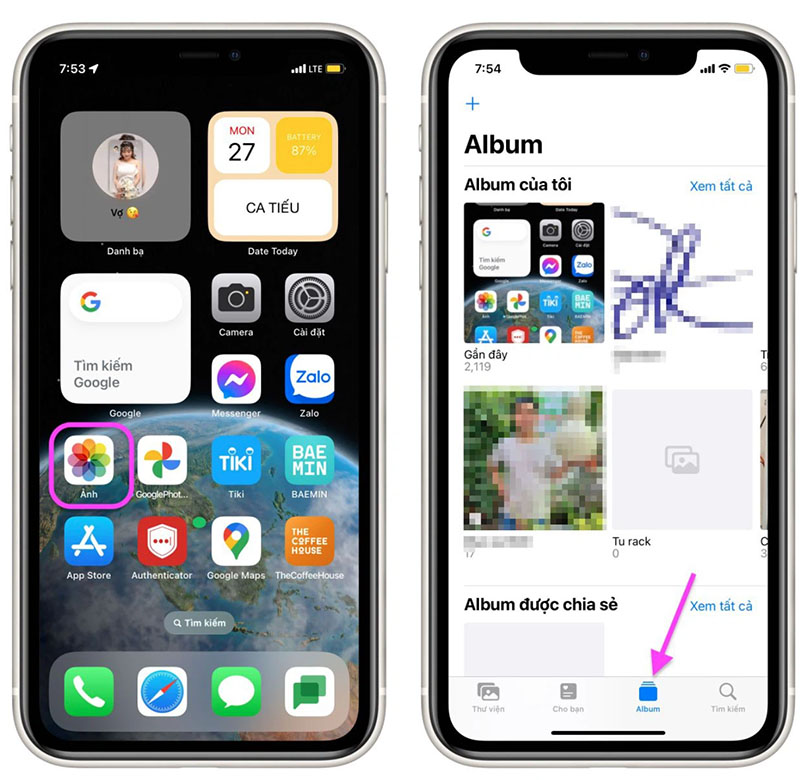
Bước 3: Sau đó bấm vào Duplicates (Mục trùng lặp).
Bước 4: Trên màn hình sẽ xuất hiện tất cả hình ảnh trùng lập kèm dung lượng từng ảnh.
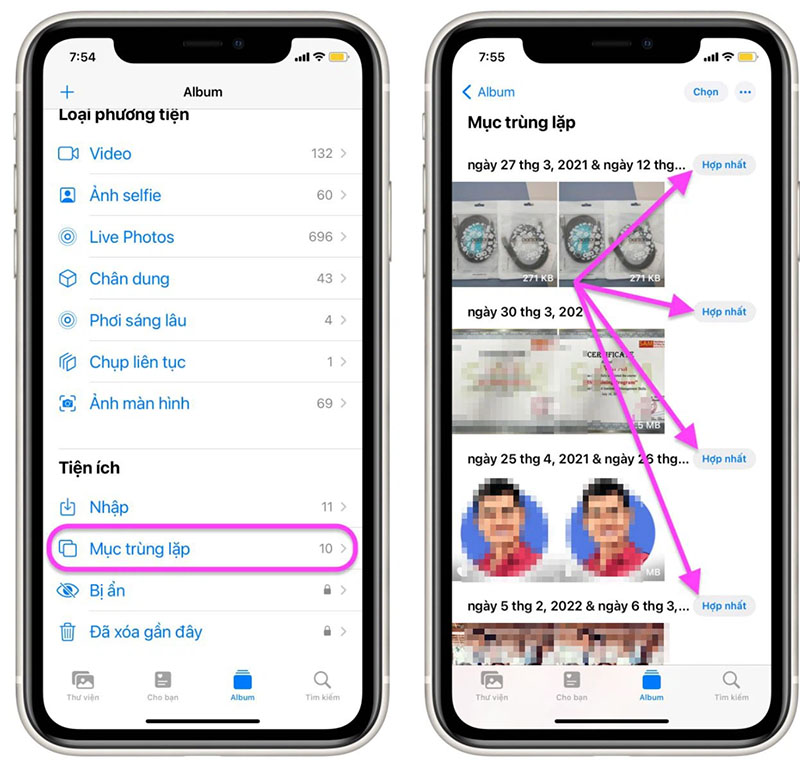
Bước 5: Nhấn vào nút Merge (Hợp nhất) bên cạnh mục ảnh trùng lặp, chọn Merge (x) Duplicates (Hợp nhất (x) mục trùng lặp), trong đó (x) là số ảnh trùng lặp. Việc hợp nhất sẽ giữ lại một bức ảnh với dữ liệu liên quan như chú thích, từ khoá, mục ưa thích hay album,...tất cả các mục trùng lặp và một mục trùng lặp sẽ được di chuyển đến thư mục Recently Deleted (Đã xóa gần đây).
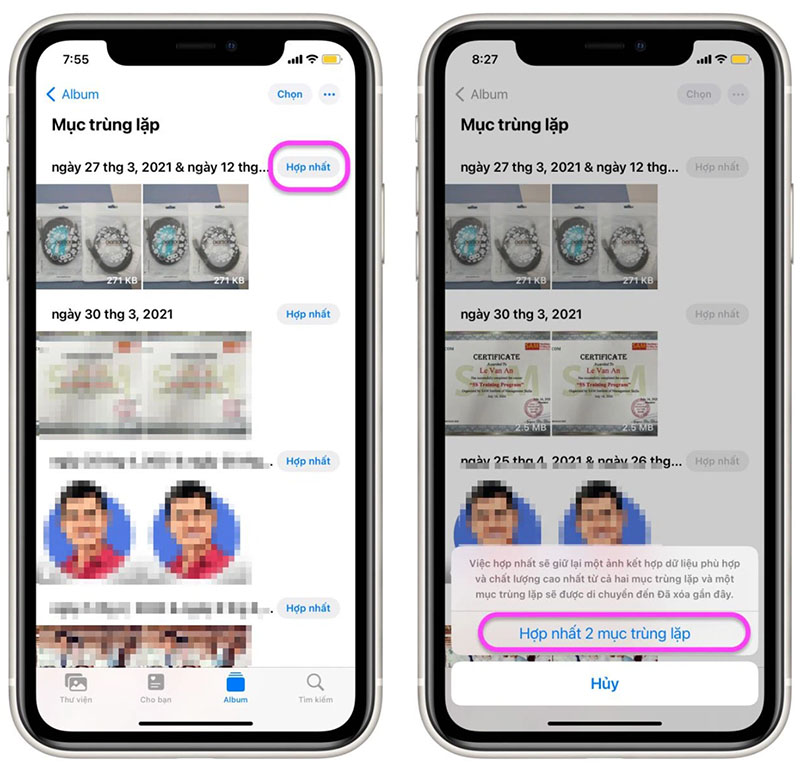
Bước 6: Tiếp đến, bạn bấm nút Select (Chọn) góc phải màn hình chọn Select All (Chọn tất cả) để chọn tất cả mục trùng lập và hợp nhất chúng chỉ mội cú chạm.
Ngoài ra, bạn có thể chọn tất cả mục trùng lặp rồi bấm Delete (Xóa). Với thao tác này sẽ xoá hết ảnh trùng lặp và không giữ lại bất kì ảnh nào nhé!
Các mục trùng lặp đã bị xoá sẽ nằm ở album Recently Deleted (Xóa gần đây) trong 30 ngày. Vì vậy bạn có thể khôi phục lại ảnh nếu muốn.
Xóa video trùng lặp trên iPhone
Tiến hành truy cấp vào Duplicates (Mục trùng lặp) bên cạnh mục ảnh trùng lắp. Bạn sẽ thấy các video bị trùng và được sắp xếp theo ngày quay. Để thực hiện xoá bạn làm theo sau:
Bước 1: Nhấn vào dấu ba chắm góc bên phải màn hình
Bước 2: Sau đó chọn Filter (Lọc) chọn Videos (Video) trong phần Only Show (Chỉ hiển thị) và nhấn Done (Xong).
Bước 3: Trở lại màn hình Duplicates (Mục trùng lặp) chọn vào Select (Chọn) góc trên cùng bên phải, chọn Select All (Chọn tất cả) rồi nhấn nút Merge (Hợp nhất). Tương tự như khi hợp nhất ảnh các video với từ khoá và mục ưu thích sẽ được giữ lại. Các album có mục trùng lặp sẽ cập nhật ở mục hợp nhất.
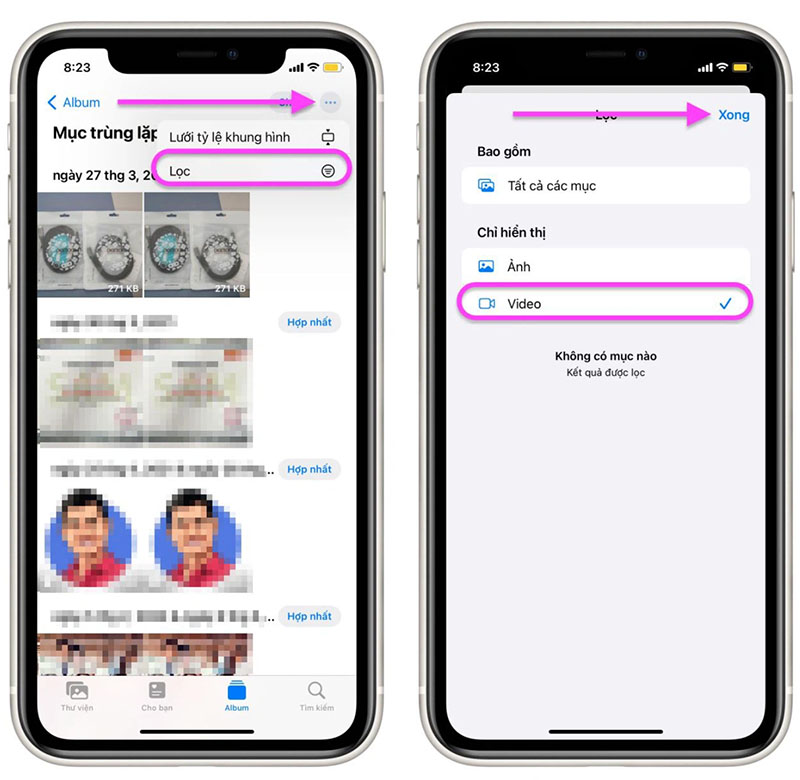
Hi vọng bài viết bổ ích với bạn. Nếu thấy hay hãy chia sẻ đến bạn bè của mình cùng tham khảo nhé!


































































